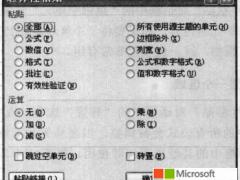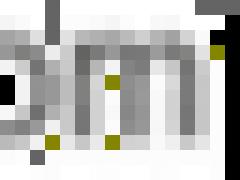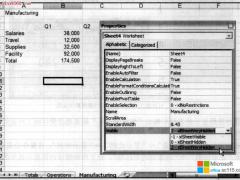怎样进行excel 单变量求解呢?中学数学中有些问题如果用中学的数学知识是很难求解的,比如求解方程lgx+x2=0。但如果我们把Excel2007作为计算工具的话,那么就会使这个求解过程变得轻松很多。为此office教程学习网特制作以下教程,可供office爱好者参考,望广大office爱好者学以致用,勇于创新,excel 单变量求解操作步骤如下所示:
一、单变量求解
使用单变量求解是最简单的方法。我们只需要先在A1单元格中随意输入一个数字,比如“1”,然后在B1单元格按照所求解方程输入公式“=LOG(A1)+A1^2”。现在点击功能区“数据”选项卡“数据工具”功能组中“假设分析”按钮,在弹出的菜单中点击“单变量求解”命令,打开“单变量求解”对话框。如图1所示,在“目标单元格”的输入框中输入公式所在的单元格“$B$1”,在中间的“目标值”输入框中输入“0”,在下方的“可变单元格”输入框中输入“$A$1”。确定后即可得到如图2所示的一对话框。关闭此对话框,在A1单元格中即可求到所需要的方程的解了。
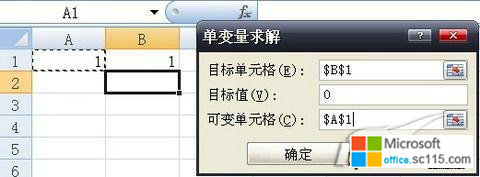
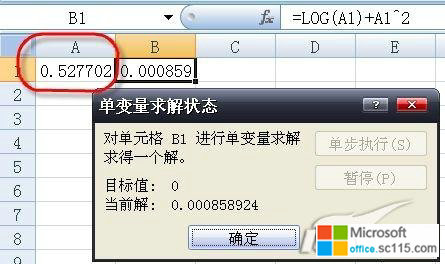
看出来了吧?图1中的目标单元格是包含公式的那个单元格,而目标值则可以认为是方程右边的值,所以如果我们要求解方程lgx+x2=3的话,那么这个值就是“3”,而可变单元格是指显示结果的那个单元格,也就是公式中变量所在的单元格。
如果您计算的结果不够精确的话,我们可以点击Excel左上角的“Office按钮”,在弹出的菜单中点击右下角的“Excel选项”按钮,打开“Excel选项”对话框。然后在左侧的列表中点击“公式”,选中右侧的“启用迭代计算”复选项,并在其下方的“最大误差”输入框中输入“0”,如图3所示。这样就可以得到更精确的结果了。
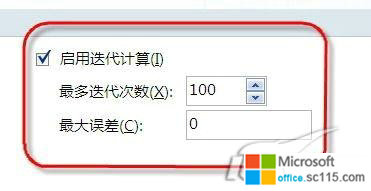
中学数学中有些问题如果用中学的数学知识是很难求解的,比如求解方程lgx+x2=0。但如果我们把Excel 2007作为计算工具的话,那么就会使这个求解过程变得轻松很多……
二、图象法
如果我们对结果的精确度要求并不太高的话,那么我们还可以用图象法来求解此方程。相比上面的单变量求解的方法而言,图象法除了稍微麻烦一些以外,还可以更好地研究相关函数的图象及性质,可以得到更多的信息。
考察欲求解的方程lgx+x2=0我们可以知道,所求的解其实是函数y=lgx和y=-x2图象交点的横坐标,而且这两个图象只有在x大于零小于1时才有可能产生交点。我们只要在一个直角坐标系中做出这两个函数的图象那么结果也就一目了然了。
如图4所示,在A2、A3、A4单元格中分别输入“0.01”、“0.02”、“0.03”,然后选中这三个单元格向下拖动填充句柄至A151单元格。在B2单元格输入公式“=LOG(A2)”,在C2单元格输入公式“=-(A2^2)”。选中这两个单元格,向下拖动填充句柄复制公式至C151单元格。
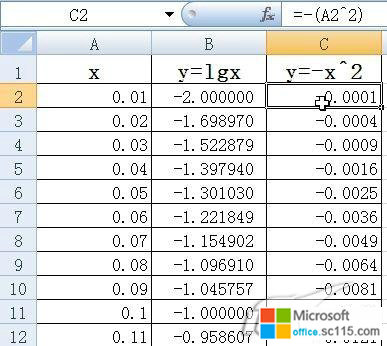
现在选中A1:C151单元格,点击功能区“插入”选项卡“图表”功能组“散点图”按钮,在弹出菜单中点击“带平滑线的散点图”按钮,如图5所示。
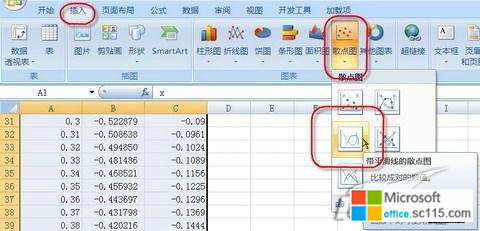
很快,就会在当前工作表中出现我们所希望的函数图象,如图6所示。找到交点,不就可以求解了吗?
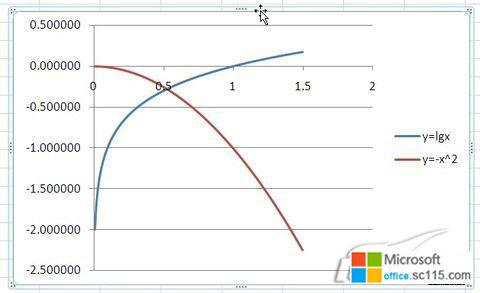
为了看结果更方便些,我们还可以让纵网格线显示得更精细些。只要选中图表,然后点击功能区上新出现的“图表工具”下“布局”选项卡“坐标轴”功能组“网格线”按钮,在弹出的菜单中点击“主要纵网格线→次要网格线”命令就可以了。
总结:经过上面几步操作,相信大家已经可以掌握怎样进行excel 单变量求解了吧,如果您也曾遇到过类似的数学问题,那么不妨把它交给Excel吧,让计算机帮咱们解决那些繁琐的计算,以上由office教程学习网倾力奉献,目的是为解决大家在工作应用中的棘手问题做演示使用,希望大家可以借此参考,举一反三,灵活运用。